网络经常断线重连怎样处理_处理网络经常断线重连的办法
软件是一系列按照特定顺序组织的计算机数据和指令的集合。一般来讲软件被划分为编程语言、系统软件、应用软件和介于这两者之间的中间件。硬件是“计算机硬件”的简称。与“软件”相对,电子计算机系统中所有实体部件和设备的统称。
解决网络经常断线重连的方法
时间:2017-07-26 11:00作者:Blank来源:本站整理人气:2782我要评论(0)
大家在使用电脑的过程中有没有遇到过网络连接不正常的情况呢?不只是小编,最近有很多的用户都声称有遇到过这个现象。使用的网络一会儿正常,一会儿又断连了,紧接着又会再次自动连接上,一直重复这个步骤。在排除了运营商和电脑硬件问题之后,小编这里有一个可以解决此故障的方法。不过每台电脑产生的原因不同,因此这个教程也不是对所有的用户都能生效的,大家不妨抱着试一试的心态来看待它!

方法步骤:
1、使用鼠标右键单击“我的电脑”图标,可能每个系统名称不同,不过图标是一样的,大家可以看下图的图标!在弹出的菜单栏中选择“管理设备器”选项,有的用户电脑上会显示为“管理”选项。
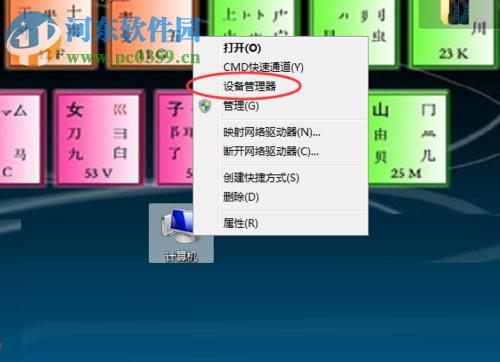
2、这样一来就能打开设备管理器了,紧接着单击“网络适配器”选项。
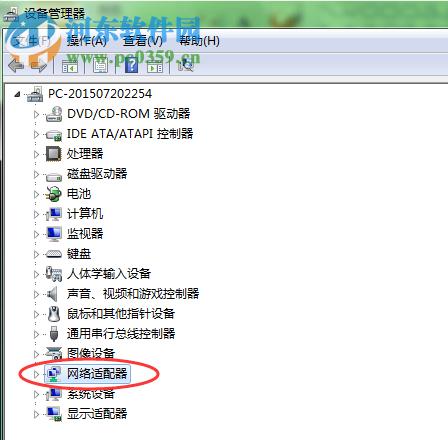
3、在网络适配器的下方有很多的适配器,具体是哪一个小编也无法给大家列举出来,我们选择最长的那一个就可以了!
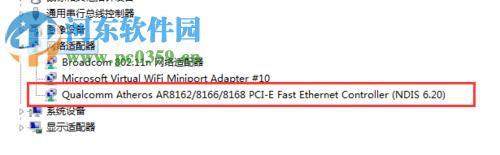
4、使用鼠标双击以上适配器之后就会出现这个界面了,将选项卡切换至“高级”中去!
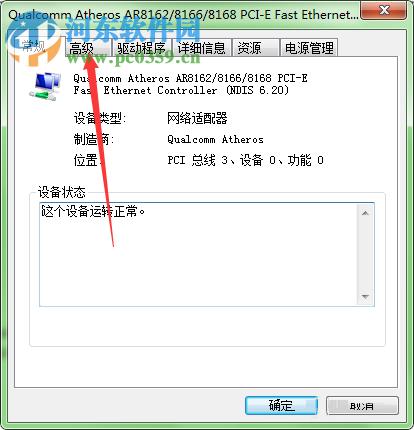
5、切换之后,在下方的属性中选择“速度和双工”。将值设置为:10Mbps 半双工模式即可。接着单击“确定”按钮保存设置!
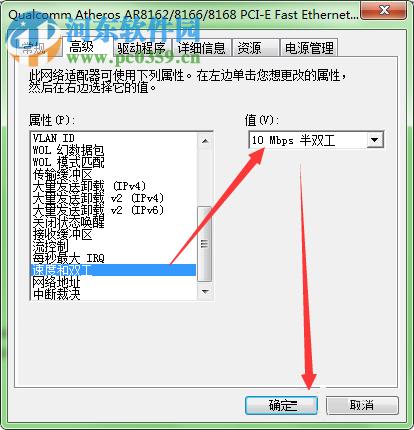
6、这时我们所有的设置并没有生效,我们需要重新启动一下电脑,以后就不会再出现这个故障了!
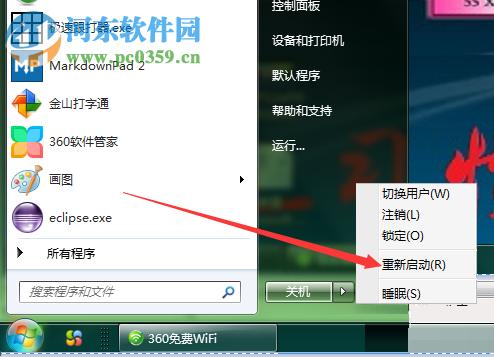
通过上述方法就可以解决部分用户网络连接不流畅的问题了,有遇到一样故障的朋友可以使用这个教程来设置一下电脑!
硬件是实在的,有模有样的。软件是程序性的。是一系列的指令。有了软件,硬件才会实现更丰富的功能。
……